Stummschalten Sie Ihr Amazon Echo automatisch zu bestimmten Zeiten mit einem Outlet-Timer

Das Amazon Echo ist ein immer zuhörender, sprachgesteuerter virtueller Assistent, aber wenn Sie Zeiten nicht hören möchten ( oder von dem Echo gehört zu werden, hier ist, wie man es zu bestimmten Zeiten des Tages automatisch stumm macht.
Warum sollte ich das tun?
Es gibt mehrere Gründe, warum Sie Ihr Amazon Echo stumm schalten möchten, geschweige denn, es automatisch zu tun. Zuallererst könnten Sie jemand sein, der paranoid wird, wenn Amazon zu ungünstigen Zeiten Ihre Gespräche abhört, und da die Privatsphäre jetzt in aller Munde ist, ist das ein echtes Problem für einige Benutzer.

Oder vielleicht wollen Sie einfach nicht versehentlich Alexa aktivieren. Zugegeben, es ist wahrscheinlich selten, wenn das passiert, aber es ist irgendwie ärgerlich, wenn es das tut.
Sie können das Amazon Echo manuell mit der Stummtaste auf der Oberseite des Geräts stummschalten und die Stummschaltung aufheben. Dadurch wird das Mikrofon abgeschnitten und das Gerät hört nicht mehr auf das Weckwort "Alexa". Das Echo kann das Mikrofon nicht automatisch stummschalten oder die Stummschaltung aufheben, aber hier können wir ein wenig kreativ werden.

Automatisches Stummschalten Ihres Amazon Echo mit einem Smart-Outlet wie dem Belkin WeMo (oder einem einfachen Outlet-Timer) ist eine großartige Möglichkeit, das Gerät zu verschiedenen Zeiten auszuschalten - beispielsweise wenn Sie schlafen oder wenn Sie bei der Arbeit sind.
Automatisches Stummschalten Ihres Amazon Echo
Um Ihr Echo automatisch stummzuschalten, benötigen Sie ein wenig Geld ausgeben, um zu bekommen, was benötigt wird, oder Sie haben vielleicht schon, was Sie brauchen. Sie können eine Smart-Steckdose wie in Belkins WeMo-Produktlinie verwenden oder einfach einen einfachen Verkaufs-Timer verwenden, den Sie in fast jedem Geschäft abholen können.

Schließen Sie einfach den Ausgangsschalter an, und schließen Sie Ihr Amazon Echo an Der Schalter. Immer wenn der Schalter ausgeschaltet wird, schaltet sich das Echo ab, da das Echo einfach eingeschaltet wird, wenn es angeschlossen ist - es gibt keinen Ein- / Ausschalter.
Da Sie das Echo nur vollständig abschalten und wieder einschalten, ist es Es dauert etwa eine Minute, bis das Gerät vollständig hochgefahren ist und bereit ist, Sprachbefehle zu empfangen. Während dieser Zeit spielt das Echo eine kurze Geräuschkulisse ab und sagt dann "Hallo", so dass Sie es jedes Mal hören, wenn es automatisch mit dem Ausgangsschalter eingeschaltet wird.
Um Ihren Ausgangsschalter einzurichten, haben wir eine Anleitung, die Sie brauchen Sie durch den Prozess auf Belkins WeMo Switch, sowie eine weitere Anleitung zum Einrichten der automatischen Ein- / Aus-Funktionen.
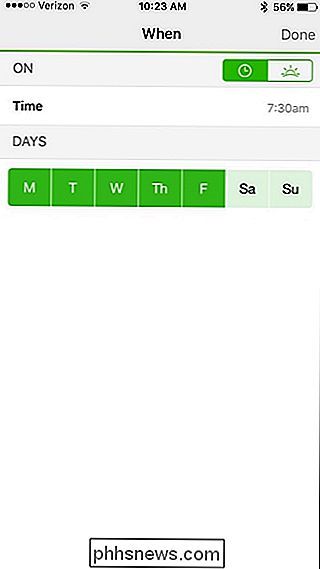
Bei einem billigen Basic-Timer hängt es davon ab, welches Modell es ist, aber es geht nur darum, den kleine Tasten während der Zeiten, in denen das Echo eingeschaltet sein soll. Manchmal verfügen Timer über kleine Registerkarten, die Sie verschieben, wenn Sie möchten, dass die Steckdose ein- und ausgeschaltet wird.
Diese grundlegenden Timer sind zwar billig und relativ einfach zu bedienen, Sie müssen sie jedoch manuell am Timer selbst einstellen Immer wollen Sie Änderungen vornehmen, während Sie mit einem Smart-Outlet-Switch die Zeiten schnell und einfach ohne viel Aufwand von Ihrem Handy aus einstellen können.

Erstellen von verschlüsselten Zip- oder 7z-Archiven auf einem beliebigen Betriebssystem
Zip-Dateien können passwortgeschützt sein, aber das standardmäßige Zip-Verschlüsselungsschema ist extrem schwach. Wenn Ihr Betriebssystem über eine integrierte Möglichkeit zum Verschlüsseln von Zip-Dateien verfügt, sollten Sie sie wahrscheinlich nicht verwenden. Um die Vorteile der Verschlüsselung zu nutzen, sollten Sie die AES-256-Verschlüsselung verwenden.

So deaktivieren Sie die Systemsteuerung und die Einstellungsschnittstelle in Windows
Die Windows-Systemsteuerung und die Einstellungsoberfläche bieten eine Vielzahl von Einstellungen, die einige Benutzer möglicherweise nicht verwenden möchten. So deaktivieren Sie sie unter Windows 7, 8 und 10. Warum die Systemsteuerung und die Einstellungen deaktivieren? Vielleicht teilen Sie einen Computer und möchten, dass bestimmte Benutzer keinen Zugriff auf Einstellungen haben.



